AppCrawler自动化遍历使用详解(版本2.1.0 )
2017-09-22 20:17
453 查看
AppCrawle是自动遍历的app爬虫工具,最大的特点是灵活性,实现:对整个APP的所有可点击元素进行遍历点击。
优点:
1.支持android和iOS, 支持真机和模拟器
2.可通过配置来设定遍历的规则(比如设置黑名单和白名单,提高遍历的覆盖率)
3. 其本身的遍历深度覆盖较全,比如它拥有APP的dom树,根据每个activity下的可点击元素逐个点击,比monkey更具有规律性,覆盖更全面
4.生成的报告附带截图,可以精确看到点击了哪个元素及结果,对crash类的问题定位清晰
缺点:
1. 只能定位一页,对于翻页的无法进行下滑再点击,导致下面的内容无法遍历(需要自己设置下滑然后翻页)
2.对于调用第三方应用的不太稳定,比如每次到上传头像处就停止遍历
3.对于 整个layout区域是可点击,但是其中某个元素是不可点击的,没有进行遍历点击,比如:左上角的设置和右上角的私信都不能遍历到
4.对于H5页面无法进行精确的定位点击,比如它的整个布局layout是 一个大模块,不能进行点击 (机会页,融资速递,新品优选)
一.环境搭建:(前提是当然得有Java环境)
1.appcrawler的最新jar包(最新的功能多,兼容性比较高),我用的是 appcrawler-2.1.0.jar ,
下载地址如下:
百度网盘: https://pan.baidu.com/s/1bpmR3eJ
2. appium ,用来开启session服务并定位元素的,也可以使用 appium GUI(桌面版),但是我使用跑了一半就崩溃了,内存不足,所以推荐使用命令行版本的
下载方式:
(1)在命令行下执行npm --registry http://registry.cnpmjs.org install -g appium (推荐这种,npm的国内镜像)
(2)检查appium所需的环境是否OK(这步很重要):进入Cmd命令行,输入appium-doctor 显示正常则成功
3.Android SDK,主要是为了使用tools文件夹下的 uiautomatorviewer.bat 来定位元素,获取元素的xpath,用于准备工作前期。
二.执行步骤:
1.手机安装好最新的安装包,不需要登陆(避免不能遍历登陆前的页面内容,且登录后再进行遍历会出现activity不一致的报错,即和launchActivity不一致)
2.开启appium服务
在命令行中输入: appium ,提示: 则开启成功
3.在放 appcrawler-2.1.0.jar 的文件夹下执行以下命令:
Java -jar appcrawler-2.1.0.jar -a jingdata.apk -c config.yml --output wyy/
即可自动启动APP,并自动遍历点击元素
因为遍历的深度比较大,在覆盖比较全面的条件下,我这边测试会有496条case左右,基本要跑1个小时左右。
最后自动生成的报告如下:
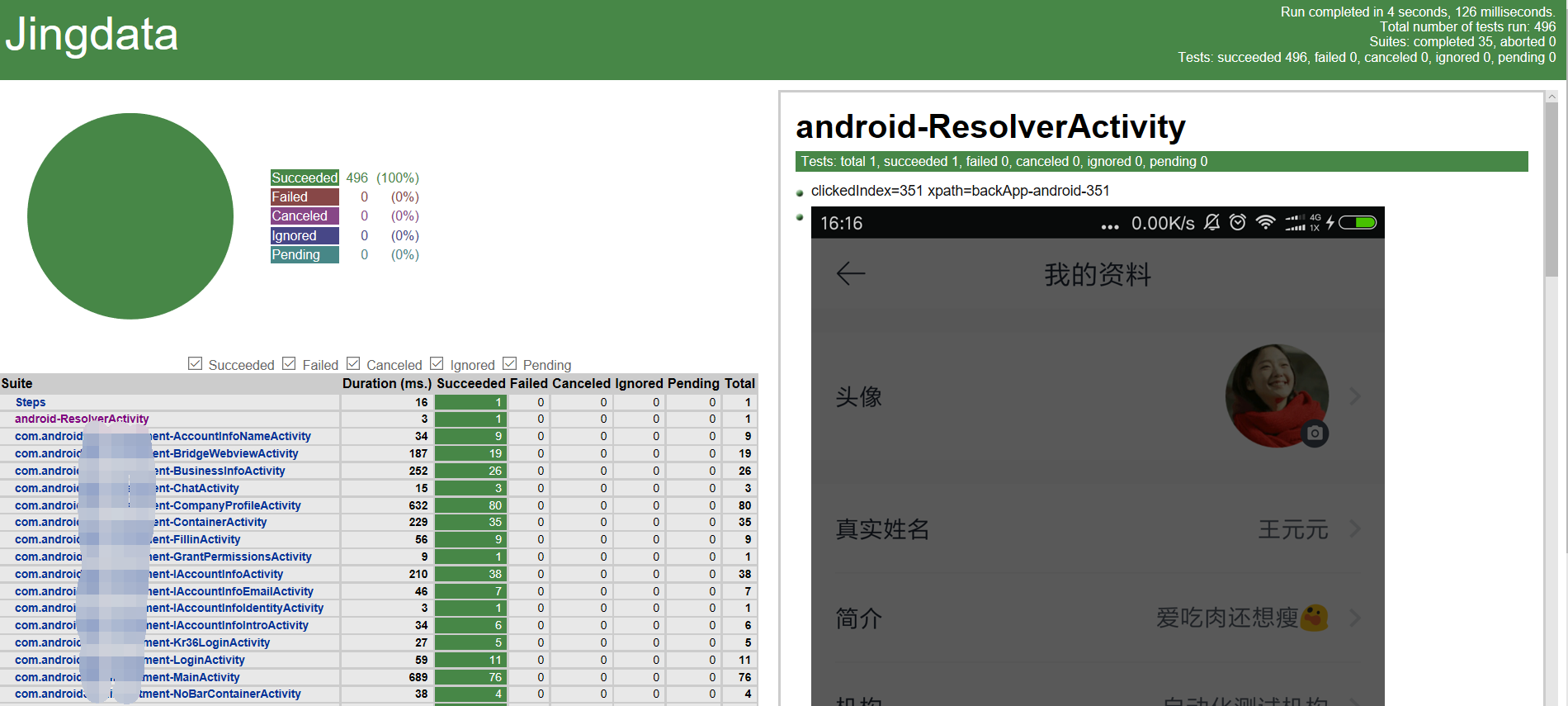
三. 如何写配置文件 config.yml (这才是运行的核心所在)
参数说明:
Java -jar appcrawler-2.1.0.jar 用来启动appcrawler
-a 后面跟安装包的名字 (用于自己手机没有安装包的时候的使用)
-c 后面跟自定义的配置文件的路径和名字
-output 后面跟输出的报告所在的文件夹,如果没有写,则会自动生成一个以时间为文件夹名字的报告文件
其实这里的重点就是如何来写配置文件:
配置文件基本都是以key-value格式,所以可以用文本编辑器,然后改名为 .yml或者.json文件即可。
先上一下我的配置文件 config.yml:
还有一些其他的参数说明如下:
四. 遇到的问题有哪些?如何解决
1.登录:
因为APP的登录页面是用户名+验证码,由于该页面按钮众多且有验证图标,需要滑动解锁很复杂,所以选用了账号密码登录的方式
(1)设置 账号密码登录 按钮为白名单,即必须点击,此时一定会编辑进入账户名密码登录页面,配置如下:
urlWhiteList:
- //*[contains(@resource-id, "login_36kr_ll") and @clickable='true']
#必须遍历账号密码登录的按钮
(2)设置账号密码登录中,用户名和密码元素的触发器,当定位到这两个元素时,输入用户名和密码,配置如下:
triggerActions:
# 主要解决登录的问题,当遇到登录输入框时,输入内容,比testcase更好用
- action: "177*******"
xpath: "//*[@resource-id='com.android36kr.investment:id/login_36kr_phone_edit']"
times: 1
- action: "123456"
xpath: "//*[@resource-id='com.android36kr.investment:id/login_36kr_pass_code']"
times: 1
(3)设置账号密码登录中,输入用户名和密码后,按照遍历顺序,接下来有一个忘记密码的点击事件开启了新页面,为了避免登陆的多余操作,将 忘记密码 这个元素设置为黑名单,不进行遍历,配置如下:
urlBlackList:
- //*[contains(@resource-id, "login_36kr_forgot_pass") and @clickable='true']
# 忘记密码,避免登陆时按照遍历顺序影响登陆
2. 聊天详情页
因为是线上包,为了避免点击交换名片,直接发送联系方式给线上用户,所以 将 交换名片的按钮设置 为 黑名单
3.聊天详情页
聊天详情页的项目卡片点击后重新进入到项目页面,导致重复遍历,所以将项目卡片的可点击元素设置为 黑名单
4.头像部分
点击头像会调起相机,导致运行到此处就 shutdown ,所以设置所有可点击的头像部分都为 黑名单,运行就正常了。
yeah~ 搞定,over~~ 开心 O(∩_∩)O~~
优点:
1.支持android和iOS, 支持真机和模拟器
2.可通过配置来设定遍历的规则(比如设置黑名单和白名单,提高遍历的覆盖率)
3. 其本身的遍历深度覆盖较全,比如它拥有APP的dom树,根据每个activity下的可点击元素逐个点击,比monkey更具有规律性,覆盖更全面
4.生成的报告附带截图,可以精确看到点击了哪个元素及结果,对crash类的问题定位清晰
缺点:
1. 只能定位一页,对于翻页的无法进行下滑再点击,导致下面的内容无法遍历(需要自己设置下滑然后翻页)
2.对于调用第三方应用的不太稳定,比如每次到上传头像处就停止遍历
3.对于 整个layout区域是可点击,但是其中某个元素是不可点击的,没有进行遍历点击,比如:左上角的设置和右上角的私信都不能遍历到
4.对于H5页面无法进行精确的定位点击,比如它的整个布局layout是 一个大模块,不能进行点击 (机会页,融资速递,新品优选)
一.环境搭建:(前提是当然得有Java环境)
1.appcrawler的最新jar包(最新的功能多,兼容性比较高),我用的是 appcrawler-2.1.0.jar ,
下载地址如下:
百度网盘: https://pan.baidu.com/s/1bpmR3eJ
2. appium ,用来开启session服务并定位元素的,也可以使用 appium GUI(桌面版),但是我使用跑了一半就崩溃了,内存不足,所以推荐使用命令行版本的
下载方式:
(1)在命令行下执行npm --registry http://registry.cnpmjs.org install -g appium (推荐这种,npm的国内镜像)
(2)检查appium所需的环境是否OK(这步很重要):进入Cmd命令行,输入appium-doctor 显示正常则成功
3.Android SDK,主要是为了使用tools文件夹下的 uiautomatorviewer.bat 来定位元素,获取元素的xpath,用于准备工作前期。
二.执行步骤:
1.手机安装好最新的安装包,不需要登陆(避免不能遍历登陆前的页面内容,且登录后再进行遍历会出现activity不一致的报错,即和launchActivity不一致)
2.开启appium服务
在命令行中输入: appium ,提示: 则开启成功
3.在放 appcrawler-2.1.0.jar 的文件夹下执行以下命令:
Java -jar appcrawler-2.1.0.jar -a jingdata.apk -c config.yml --output wyy/
即可自动启动APP,并自动遍历点击元素
因为遍历的深度比较大,在覆盖比较全面的条件下,我这边测试会有496条case左右,基本要跑1个小时左右。
最后自动生成的报告如下:
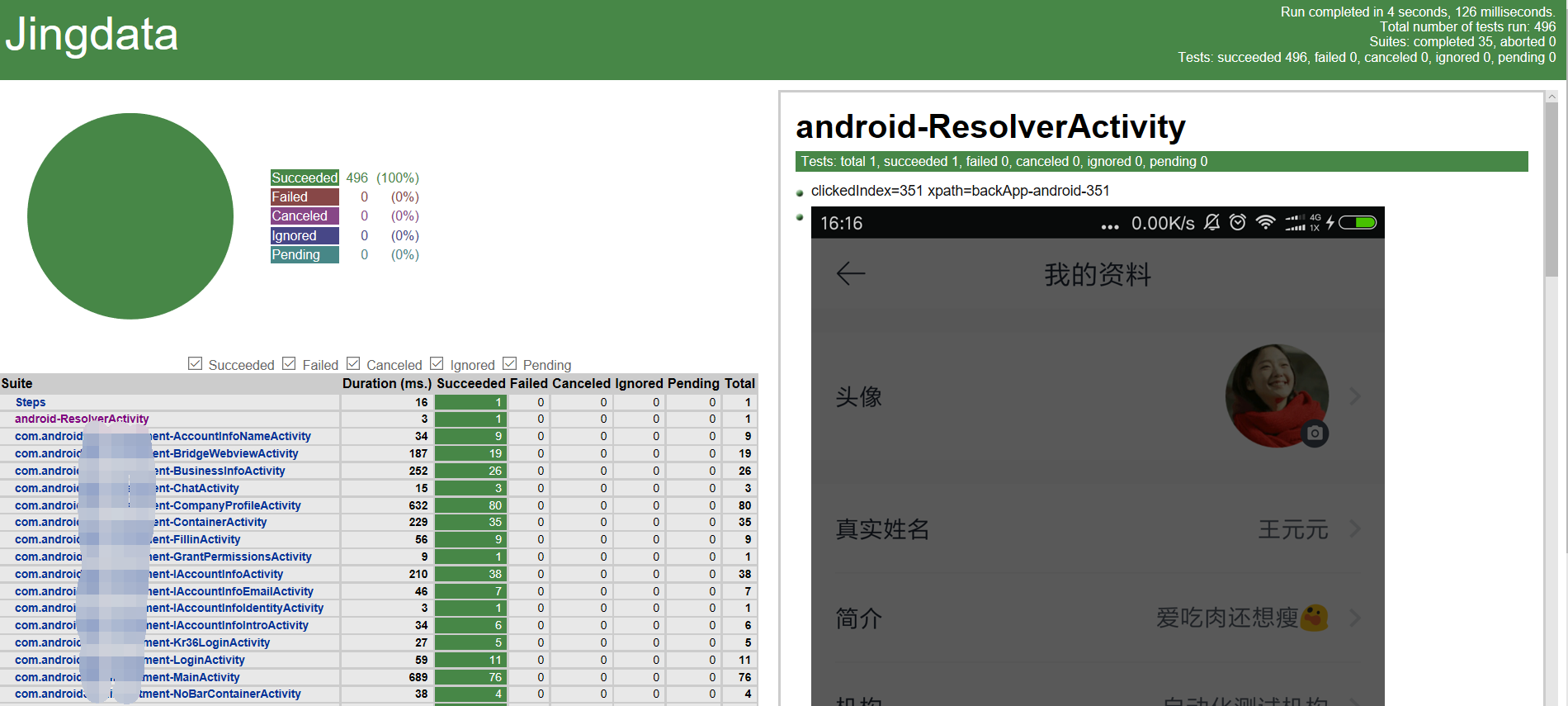
三. 如何写配置文件 config.yml (这才是运行的核心所在)
参数说明:
Java -jar appcrawler-2.1.0.jar 用来启动appcrawler
-a 后面跟安装包的名字 (用于自己手机没有安装包的时候的使用)
-c 后面跟自定义的配置文件的路径和名字
-output 后面跟输出的报告所在的文件夹,如果没有写,则会自动生成一个以时间为文件夹名字的报告文件
其实这里的重点就是如何来写配置文件:
配置文件基本都是以key-value格式,所以可以用文本编辑器,然后改名为 .yml或者.json文件即可。
先上一下我的配置文件 config.yml:
---
logLevel: "TRACE"
reportTitle: "Jingdata" #指生成的HTML(index.html)报告头部显示的标题信息
saveScreen: true
screenshotTimeout: 20
currentDriver: "android"
showCancel: true
tagLimitMax: 5
tagLimit:
- xpath: //*[../*[@selected='true']]
count: 12
maxTime: 10800
resultDir: "" #结果文件夹名,给定后,将不动态命名
capability:
newCommandTimeout: 120
launchTimeout: 120000
platformVersion: ""
platformName: "Android"
autoWebview: "false"
autoLaunch: "true"
noReset: "true"
androidInstallTimeout: 180000
androidCapability:
deviceName: ""
appPackage: "com.android36kr.investment"
appActivity: "" #写不写无所谓,因为APP会自动判别当前的activity是否正确,是不是launchActivity,如果不是则会报错
dontStopAppOnReset: true
app: ""
appium: "http://127.0.0.1:4723/wd/hub"
# automationName: uiautomator2
automationName: uiautomator2
reuse: 3
headFirst: true
enterWebView: true
urlBlackList:
- //*[contains(@resource-id, "tv_setting_logout") and @clickable='true'] #登出
- //*[contains(@resource-id, "toolbar_close") and @clickable='true'] # 关闭按钮,否则会陷入死循环一直遍历同一个页面
- //*[contains(@resource-id, "login_36kr_forgot_pass") and @clickable='true'] # 忘记密码,避免登陆时按照遍历顺序影响登陆
- //*[contains(@resource-id, "mine_info_icon") and @clickable='true] # 我的资料 头像部分设置不可点击(每次一运行到这里就结束了)
- //*[contains(@resource-id, "tv_name") and @clickable='true] #头部卡片 姓名
- //*[contains(@resource-id, "tv_company_name") and @clickable='true] # 头部卡片 公司和职位
- //*[contains(@resource-id, "company_avatar") and @clickable='true] # 头部 禁止进入我的资料页面
- //*[contains(@resource-id, "chat_invest_card_rl") and @clickable='true] # 聊天页的项目头部,避免又进入详情页,跳出了循环
- //*[contains(@resource-id, "chat_send_contact_ll") and @clickable='true] #聊天详情页,交换名片,避免遍历线上包时与线上用户交互
- //*[contains(@resource-id, "ll_header") and @clickable='true] # 我的资料头像部分的整个头部区域,因为一点击头像后唤起照相就不运行了
urlWhiteList:
- //*[contains(@resource-id, "login_36kr_ll") and @clickable='true'] #必须遍历账号密码登录的按钮(以此方式才能登录成功)
- //*[contains(@resource-id, "fl_msg") and @clickable='true'] #右上角的私信按钮
- //*[contains(@resource-id, "iv_setting") and @clickable='true'] # 左上角的设置按钮
backButton:
- //*[contains(@resource-id, "toolbar_back") and @clickable='true']
triggerActions: # 主要解决登录的问题,当遇到登录输入框时,输入内容,比testcase更好用
- action: "1771019****"
xpath: "//*[@resource-id='com.android36kr.investment:id/login_36kr_phone_edit']"
times: 1
- action: "123456"
xpath: "//*[@resource-id='com.android36kr.investment:id/login_36kr_pass_code']"
times: 1
- action: "click"
xpath: "//*[@resource-id='com.android36kr.investment:id/login_36kr_go_btn']"
times: 1
- action: "swipe("down")"
xpath: "//*[@resource-id='com.android36kr.investment:id/share']"
times: 1
startupActions:
- swipe("left")
- println(driver)
testcase:
name: swipeTest
steps:
- when:
xpath: //*[contains(@resource-id, 'share')]
action: driver.swipe(0.5,0.8,0.5,0.2)
then: []还有一些其他的参数说明如下:
1、java -jar appcrawler-2.1.0.jar --capability appPackage=xxxxxx,appActivity=xxxxxx 2、appium --session-override:4:10,配置文件说明:11:00(看视频主要地方) 3、配置文件使用:true和false是开启和关闭的意思 logLevel:日志级别 saveScreen:是否截图 reportTitle:报告名字 screenshotTimeout:屏幕超时时间 currentDriver:当前设备(Android/iOS) resultDir:结果文件夹名,给定后,将不动态命名 tagLimitMax:ios的元素tag控制 tagLimit:给tag maxTime:最大运行时间 showCancel:应该是控制是否展示注释 capability:用于配置appium androidCapability:Android专属配置,最后会和capability合并 iosCapability:iOS专属配置 urlWhiteList/blackList:白名单/黑名单 xpathAttributes:用来设定可以用那些种类型去定位控件 defineUrl:用来确定url的元素定位xpath 他的text会被取出当作url因素(没理解) baseUrl:设置一个起始url和maxDepth, 用来在遍历时候指定初始状态和遍历深度 maxDepth:默认的最大深度10, 结合baseUrl可很好的控制遍历的范围 appWhiteList:app白名单,如果跳转到其他app,需要设定规则,是否允许停留在次app中 headFirst:是否是前向遍历或者后向遍历 enterWebView:是否遍历WebView控件 urlBlackList:url黑名单.用于排除某些页面 urlWhiteList:url白名单, 第一次进入了白名单的范围, 就始终在白名单中. 不然就算不在白名单中也得遍历. 上层是白名单, 当前不是白名单才需要返回 defaultBackAction:默认的返回动作(没看到例子,貌似不特指的话,是click) backButton:给一些返回控件,用于返回动作使用 firstList:优先遍历元素 selectedList:默认遍历列表,如果不是指定的类型,而是确定控件,会分别点击控件 lastList:最后遍历的元素 blackList:排除某些控件 triggerActions:制定规则(action、xpath、times) autoCrawl:自动抓取,看源码指定true后运行crawl(conf.maxDepth)命令 (crawl——清空堆栈 开始重新计数)应该是appcrawler的主要方法 asserts:断言,用于是否失败的判断 testcase:测试用例,看appcrawler日志,每次都是首先运行用例才会往下执行 beforeElementAction:貌似没什么人用,字面意思在元素动作之前 afterElementAction:与beforeElementAction的待遇差不多 afterUrlFinished:也是很冷门的待遇 monkeyEvents:monkey的点击数 monkeyRunTimeSeconds:monkey运行时间 given是条件 或输入 when是触发条件和动作 then是断言 4、一次ctrl+c生成报告,两次ctrl+c是强行退出 5、终端输入Scala进入Scala解释器,输入:q或:quit退出解释器 6、遍历的深度应该怎么设置好,总是跳到其它页面,就回不到当前页面继续遍历了,看文档 通过黑白名单 7、设置一个起始url和maxDepth, 用来在遍历时候指定初始状态和遍历深度
四. 遇到的问题有哪些?如何解决
1.登录:
因为APP的登录页面是用户名+验证码,由于该页面按钮众多且有验证图标,需要滑动解锁很复杂,所以选用了账号密码登录的方式
(1)设置 账号密码登录 按钮为白名单,即必须点击,此时一定会编辑进入账户名密码登录页面,配置如下:
urlWhiteList:
- //*[contains(@resource-id, "login_36kr_ll") and @clickable='true']
#必须遍历账号密码登录的按钮
(2)设置账号密码登录中,用户名和密码元素的触发器,当定位到这两个元素时,输入用户名和密码,配置如下:
triggerActions:
# 主要解决登录的问题,当遇到登录输入框时,输入内容,比testcase更好用
- action: "177*******"
xpath: "//*[@resource-id='com.android36kr.investment:id/login_36kr_phone_edit']"
times: 1
- action: "123456"
xpath: "//*[@resource-id='com.android36kr.investment:id/login_36kr_pass_code']"
times: 1
(3)设置账号密码登录中,输入用户名和密码后,按照遍历顺序,接下来有一个忘记密码的点击事件开启了新页面,为了避免登陆的多余操作,将 忘记密码 这个元素设置为黑名单,不进行遍历,配置如下:
urlBlackList:
- //*[contains(@resource-id, "login_36kr_forgot_pass") and @clickable='true']
# 忘记密码,避免登陆时按照遍历顺序影响登陆
2. 聊天详情页
因为是线上包,为了避免点击交换名片,直接发送联系方式给线上用户,所以 将 交换名片的按钮设置 为 黑名单
3.聊天详情页
聊天详情页的项目卡片点击后重新进入到项目页面,导致重复遍历,所以将项目卡片的可点击元素设置为 黑名单
4.头像部分
点击头像会调起相机,导致运行到此处就 shutdown ,所以设置所有可点击的头像部分都为 黑名单,运行就正常了。
yeah~ 搞定,over~~ 开心 O(∩_∩)O~~
相关文章推荐
- (.net C#)FreeTextBox使用详解 (版本3.1.6)
- FreeTextBox使用详解 (版本3.1.1) (转)
- FreeTextBox使用详解 (版本3.1.1)
- FreeTextBox使用详解 (版本3.1.1)
- FreeTextBox使用详解 (版本3.1.1)
- NHibernate2.1.0版本中使用Oracle数据库时,在配置文件中需要注意写上Oracle的版本
- FreeTextBox使用详解 (版本3.1.1)
- 详解在Visual Studio中使用git版本系统
- WindowsAPI使用详解——GetVersion|GetVersionEx 获取操作系统版本和名称
- 使用Ant与批处理命令实现java程序自动化版本构建
- Git 命令参数及用法详解 & Linux编程环境下版本控制 Git使用
- 详解在visual studio中使用git版本系统(图文)
- 详解在visual studio中使用git版本系统
- 详解2016 cocoapods的安装和使用以及版本升级遇到的问题
- FreeTextBox使用详解 (版本3.1.1)
- WindowsAPI使用详解——GetVersion|GetVersionEx 获取操作系统版本和名称
- FreeTextBox使用详解 (版本3.1.1)
- 详解在visual studio中使用git版本系统(图文)
- FreeTextBox使用详解 (版本3.1.1)
- WinRAR命令行版本 rar.exe使用详解
